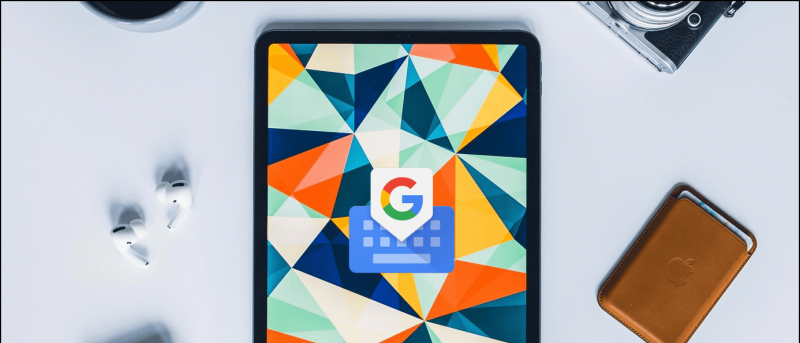Is uw laptop zo vies geworden door het continue gebruik dat u er geen zin meer in heeft? Wilt u het schoonmaken, maar maakt u zich zorgen over de mogelijke schade die u kunt aanrichten als u het zelf schoonmaakt? Maak u geen zorgen, vandaag deel ik een paar tips met u om uw laptop of desktopcomputer schoon te maken zonder dat er iets beschadigd raakt. Lees verder om te weten wat de veiligste manier is om uw laptop thuis helemaal schoon te maken.
Lees ook | U hebt geen ontsmettingsmiddel nodig om uw telefoon schoon te maken of om het coronavirus te doden
Maak je laptop schoon
Inhoudsopgave
Net als elk ander alledaags gadget dat we gebruiken, worden onze laptops erg vuil. Nu in deze tijden van pandemie, waarin hygiëne onze topprioriteit zou moeten zijn, is het noodzakelijk geworden om onze werk- of thuiscomputer schoon te maken. Hier leest u hoe u uw laptop op de juiste manier kunt schoonmaken.
Wat je nodig hebt?
Je hebt niet veel spullen nodig om je laptop schoon te maken. Pak gewoon een desinfecterende spray, natte doekjes, microvezeldoekjes, papieren handdoeken, ingeblikte lucht, enz. Als u vochtige doekjes gebruikt, zorg er dan voor dat deze op alcohol zijn gebaseerd, zodat ze ziektekiemen kunnen doden. Als u een doek gebruikt om schoon te maken na het sproeien van een desinfectiemiddel, gebruik dan microvezeldoekjes om krassen op uw scherm te voorkomen.

Koop geen specifieke reinigingsmiddelen voor elektronica, hoewel ze goed zijn, maar tegelijkertijd onnodig duur zijn in vergelijking met wat u misschien al in huis heeft.
Afgezien van de bovengenoemde items, zijn er ook een paar dingen die u moet onthouden voordat u met de schoonmaak begint.
- Sluit gewoon de laptop af,
- Koppel ook de oplaadkabel los en
- verwijder de batterij (als deze gemakkelijk kan worden verwijderd),
- Neem je laptop mee naar buiten.
Zodra u de tools heeft verzameld en alle bovengenoemde dingen heeft gedaan, is het tijd om te beginnen met het opschonen van uw computer.
Begin met het intern schoonmaken van uw laptop. Het is gemakkelijker op de meeste laptops en het is meestal een vergelijkbaar proces in de hele categorie.
Maak het toetsenbord schoon
Begin met het toetsenbord en het is niet zo gemakkelijk schoon te maken, vooral als je de gewoonte hebt om in de buurt van je laptop te eten en vaak dingen morst. Pak gewoon een microvezeldoek of keukenpapier, giet een paar druppels alcoholspray op de doek en wring deze goed uit zodat deze niet druipnat wordt, en begin op het oppervlak van het toetsenbord.

U kunt wattenstaafjes of borstels gebruiken voor de kleine ruimtes tussen de toetsen. Nadat je het hele oppervlak goed hebt schoongemaakt en tussen de toetsen hebt gelopen, zie je het nieuwe toetsenbord. Als je laptop oud is en je typt veel, dan kun je de glimmende toetsen misschien niet kwijtraken.
Maak de binnenkant schoon
Als uw laptop stof heeft gegeten en daarom de ventilatieopeningen zoals de ventilator en poorten zijn geblokkeerd, moet u perslucht of persluchtstofdoek gebruiken om deze schoon te maken. Deze producten zijn gemakkelijk verkrijgbaar via Amazon en andere e-com-websites.

Plaats gewoon het mondstuk van de ingeblikte lucht op de ventilatieopeningen en druk er enige tijd op. Het zal het stof inwendig wegblazen. Denk er ook aan om de lucht niet met te veel druk uit te blazen, anders kan interne bedrading beschadigd raken.
Maak het scherm schoon
Vervolgens komt het scherm dat enigszins kwetsbaar is van andere onderdelen, dus u moet extra voorzichtig zijn tijdens het schoonmaken. Gebruik ten eerste geen papieren handdoekjes om het scherm schoon te maken, deze laten zowel stof als krassen achter. Gebruik geen alcohol of glasreiniger op het scherm.

Het enige dat u op het laptopscherm moet gebruiken, is een microvezeldoek Deze zijn in staat om vingerafdrukken ervan af te vegen. Denk eraan om een microvezeldoek in een zachte horizontale of verticale beweging over het scherm te gebruiken. Anders kan het vlekken of krassen achterlaten.
Mogelijk hebt u ook wat reinigingskracht nodig en een beetje water als uw scherm te smerig is. Giet de oplossing gewoon op de doek en wring hem uit voordat u hem schoonmaakt. Gebruik opnieuw dezelfde bewegingen en lichte druk, en droog het af met een schone microvezeldoek.
Maak de buitenkant schoon
Nu de binnenkant van uw laptop, inclusief toetsenbord en scherm, allemaal schoon zijn, is het tijd om voor de buitenkant te zorgen. Dit is het gemakkelijkste onderdeel van het schoonmaken van een laptop.

U kunt de buitenkant van een laptop schoonmaken met een reeks oplossingen, maar we raden u opnieuw aan een microvezeldoek te gebruiken, omdat papieren handdoeken stof kunnen achterlaten. Dompel de doek onder met een isopropylalcoholoplossing of zeepwateroplossing en veeg de laptopbehuizing voorzichtig schoon.
Wat u niet zou moeten doen
Hoe dan ook, het schoonmaken van laptops is geen rocket science, maar toch zijn er een paar dingen die je moet vermijden tijdens het schoonmaken van de computer of andere elektronica:

- Gebruik geen water of een andere vloeibare oplossing rechtstreeks op enig onderdeel, aangezien dit de computer kan beschadigen. Gebruik het buiten en dat ook met een doek of keukenrol.
- Als u ziet dat een product wordt verkocht als schermreiniger, gebruik het dan niet op het scherm van uw laptop. Gebruik ook geen huishoudelijke schoonmaakmiddelen met agressieve chemicaliën op het scherm.
- Oefen geen druk uit op enig onderdeel, vooral niet op het scherm tijdens het schoonmaken. Druk alleen zachtjes tijdens het reinigen met een doek.
- Maak geen cirkelvormige bewegingen op het scherm.
En dat is het! Dit waren een paar tips om thuis je laptop en computer veilig schoon te maken. Nu kunt u een schone laptop van top tot teen gebruiken. Vergeet ook niet om uw laptop regelmatig schoon te maken om zowel de prestaties als het uiterlijk te behouden.
Blijf ons volgen voor meer van dergelijke tips!
hoe u uw Google-profielfoto kunt verwijderen
Facebook-opmerkingenU kunt ons ook volgen voor direct technisch nieuws op Google Nieuws of voor tips en trucs, recensies van smartphones en gadgets, doe mee GadgetsToUse Telegram Group of voor de nieuwste recensie-video's abonneren GadgetsToUse YouTube-kanaal.